З того дня, коли Windows 10 стала доступною для широкої публіки, перемістила налаштування з панелі керування в програму «Налаштування». Це було повільно через випадкові проблеми, випадково втрачені функції, які потрібно було додати пізніше, і дублювання налаштувань між двома додатками. У Windows 10 1803 параметри звуку переміщено в програму «Налаштування», і тепер ви можете налаштувати аудіопристрій для програми. Ви можете отримати доступ до панелі звуків у програмі «Налаштування», клацнувши правою кнопкою миші піктограму звуку в системному треї. На цій панелі немає тих самих налаштувань пристроїв відтворення та запису, що були на панелі керування, що було корисно.
Хороша новина полягає в тому, що ви все ще можете отримати доступ до налаштувань пристроїв відтворення та запису в Windows 10 1803. Насправді є два способи зробити це; один живе в системному треї, як завжди, а інший, звичайно, через панель керування.
Системний трей
У старіших версіях Windows 10, якщо клацнути правою кнопкою миші піктограму звуку, у контекстному меню відображатимуться пристрої відтворення та запису. Зараз цих параметрів немає, але ви все ще можете відкривати пристрої відтворення та запису з цього самого меню. Все, що вам потрібно зробити, це натиснути Звуки.

Відкриється вкладка «Звуки». Ви можете перейти на вкладку «Запис» або «Відтворення».
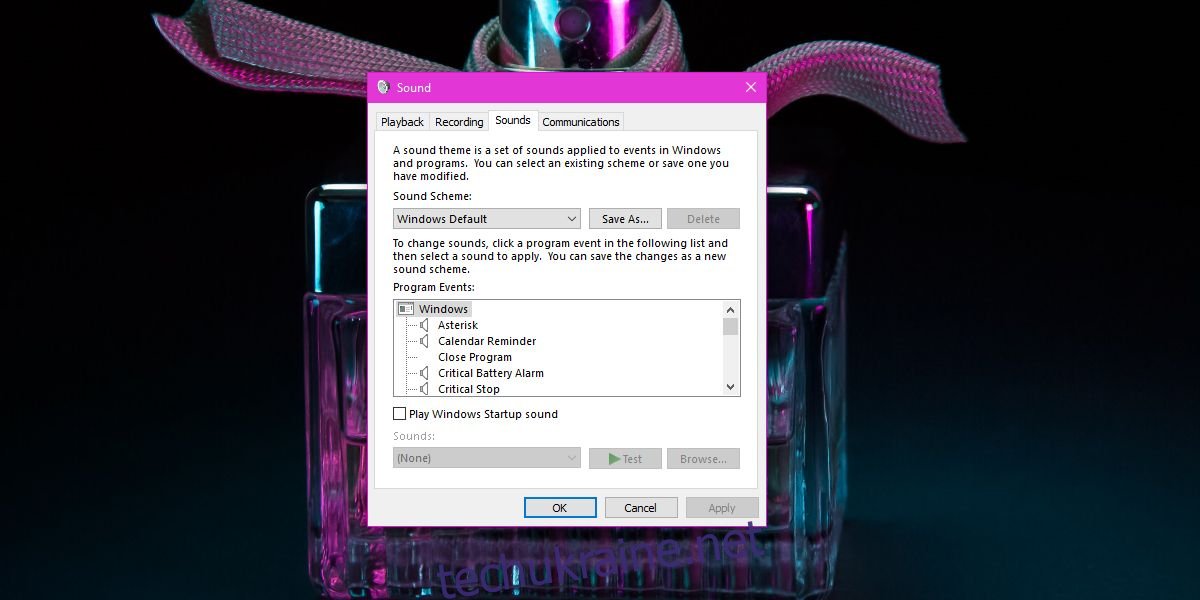
Панель управління
Налаштування також можна отримати з панелі керування, хоча Windows 10 більше не дозволяє легко отримати доступ до панелі керування. Тим не менш, найпростіший спосіб відкрити вікно пристроїв запису та відтворення – за допомогою File Explorer. У Провіднику файлів введіть наступне в адресний рядок.
Control PanelHardware and Sound
Це відкриє панель керування, де ви повинні натиснути «Звук».
Ця панель налаштувань показує пристрої, які відключені або вимкнені. Це важливий параметр, тому його не можна зробити недоступним на деякий час і не без альтернативи. Панель «Звук» у додатку «Налаштування» є більш базовою і працює лише з пристроями, які підключені та ввімкнені.
Наразі єдине, що було втрачено, — це більш прямий спосіб відкрити ці налаштування. Тепер є один додатковий клік, тому це не так вже й багато. Справжня проблема полягає в тому, що в меню здається, ніби цього параметра немає. Він також погано розрізняє налаштування звуку та звуки. Здається, це те, що Microsoft робить часто, і це більш-менш інший недогляд з боку компанії.
